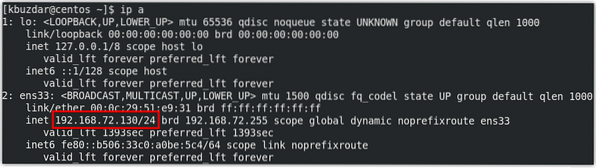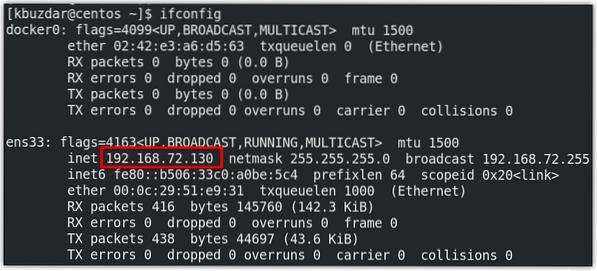Introduksjon
Private IP-adresser brukes til å kommunisere i et lokalt nettverk. Private IP-adresser kan ikke dirigeres, og det kan derfor ikke sendes trafikk til dem fra det eksterne nettverket. Det kan komme en tid da du trenger å vite den private IP-adressen til systemet ditt, for eksempel å sette opp et nettverksrelatert program, for å aktivere ekstern administrasjon, eller for feilsøking osv. I våre tidligere innlegg har vi delt med deg noen måter å finne den private IP-adressen i Ubuntu og Debian OS.
I dette innlegget vil vi beskrive noen metoder for å finne den private IP-adressen i CentOS8. Disse metodene involverer både kommandolinjen og GUI-baserte metoder.
Følgende er IP-adresseområdene som er definert av IANA:
10.0.0.0/8 = 10.0.0.0 - 10.255.255.255192.168.0.0/16 = 192.168.0.0 - 192.168.255.255
172.16.0.0/12 = 172.16.0.0 - 172.31.255.255
6 måter å finne privat IP-adresse i CentOS 8
Metode nr. 1: "ip" -kommandoen
Den vanligste måten å finne en IP-adresse i CentOS er ved å bruke kommandoen “ip”. Bare skriv ip etterfulgt av “addr ”eller“ a ”alternativ:
$ ip aeller
$ ip addrDenne kommandoen viser alle nettverksgrensesnittene sammen med tilhørende private IP-adresser. Følgende utdata viser at vår private IP er 192.168.72.130/24.
Metode nr. 2: “ifconfig” -kommandoen
Kommandoen “ifconfig” brukes også til å finne den private IP-adressen. For å bruke denne kommandoen, skriv bare ifconfig i terminalen:
$ ifconfigHvis du kjører kommandoen ovenfor, får du en "kommando ikke funnet" feil, må du først installere nettverktøyene som følger:
$ sudo yum - installer nettverktøyNår du er installert, kan du bruke den til å finne den private IP-adressen.
Denne kommandoen viser alle nettverksgrensesnittene sammen med tilhørende private IP-adresser. Følgende utdata viser at vår private IP er 192.168.72.130/24.
Metode 3: Kommandoen “vertsnavn”
Kommandoen “vertsnavn” brukes vanligvis til å finne vertsnavnet til systemet. Ved å bruke vertsnavn-kommandoen med alternativet -l får du imidlertid IP-adresseinformasjon.
$ vertsnavn -IFølgende er utgangen fra kommandoen ovenfor som viser at vår private IP er 192.168.72.130.
Metode nr. 4: "nmcli" -kommandoen
“Nmcli” er et kommandolinjeverktøy for å kontrollere NetworkManager. Den kan også brukes til å finne den private IP-adressen til systemet ditt.
$ nmcliHer er utdataene fra nmcli-kommandoen som viser at den private adressen på systemet vårt er 192.168.72.130/24.
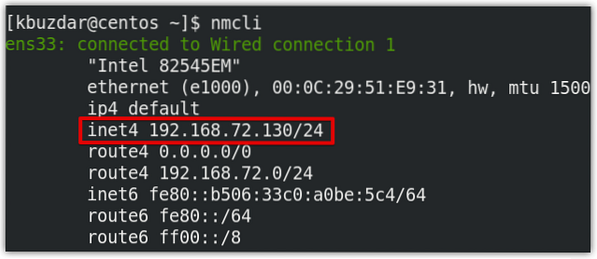
Metode 5: Bruke ip rutekommando
Kommandoen “ip route” brukes til å konfigurere og vise statiske ruter i Linux OS. Denne kommandoen viser også den private IP-adressen til et system. Gi følgende kommando i Terminal for å finne din private IP-adresse:
$ ip-ruteHer er utdataene fra nmcli-kommandoen som viser at den private adressen på systemet vårt er 192.168.72.130/24.
Metode 6: Bruke GUI
Denne metoden er for alle de brukerne som foretrekker å jobbe med GUI i stedet for kommandolinjen. For å finne den private IP-adressen via GUI, klikk på nettverksikonet øverst til høyre på skrivebordet. Dette trinnet er også uthevet i følgende skjermbilde.

Deretter vises en meny på skrivebordet ditt. Klikk på Kablet tilkoblet alternativ.
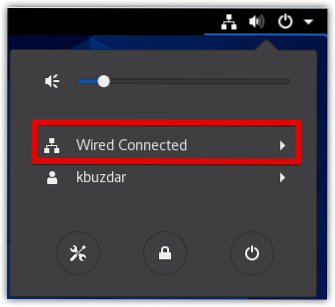
Velg deretter Kablet innstillinger.
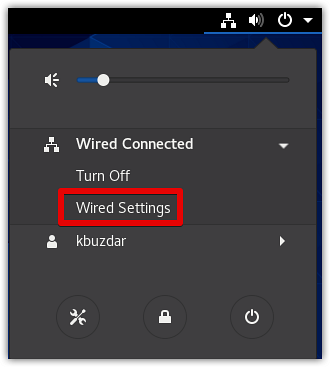
De Innstillinger vinduet vises i Nettverk utsikt. Klikk på tannhjulikonet foran nettverksgrensesnittet som også vises uthevet i følgende skjermbilde.
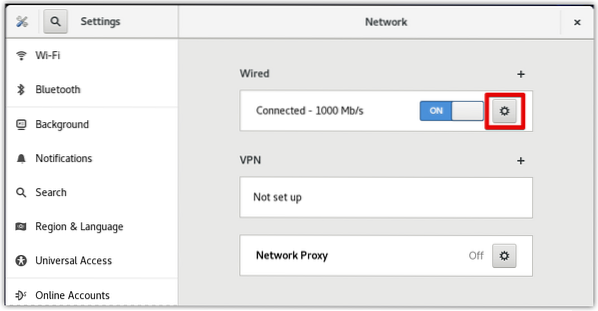
Nå åpnes følgende vindu i Detaljer fanen. Her finner du din private IP-adresse i Detaljer fanen som i vårt tilfelle er 192.168.72.130.
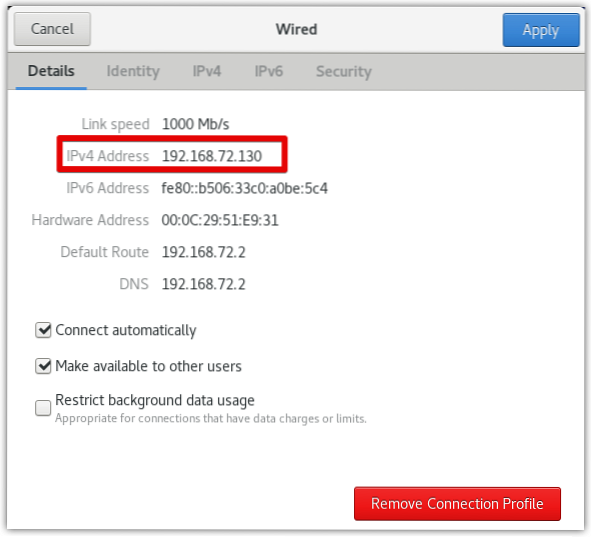
I dette innlegget har vi beskrevet flere måter du kan finne den private IP-adressen på i CentOS 8. Hvis du vet om noen andre måter vi har savnet for å finne den private IP-adressen i CentOS, kan du dele med oss i kommentarene!
 Phenquestions
Phenquestions